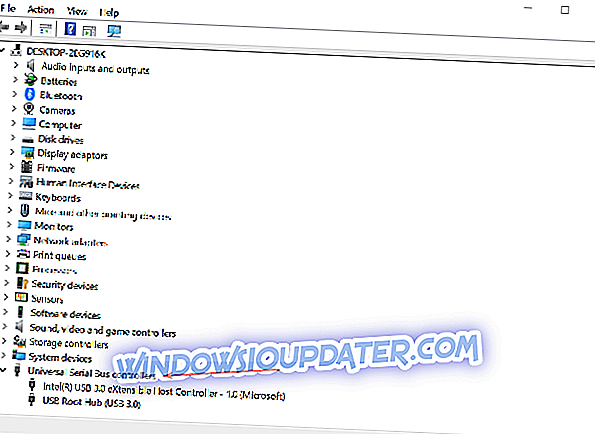Штампачи који су постали непријатељски расположени када их требате највише је фрустрирајуће. И једна уобичајена грешка која се често повезује са њима је порт у употреби . Да бисте ово видели када вам требају неки брзи отисци, то може бити оптерећење на ваше стрпљење иако се ствари могу брзо окренути и са само неколико корака.
Како се носити са грешкама у кориштењу порта
Решење 1: Искључите штампач
- Да бисте почели са једноставнијим стварима, проверите да ли постоји неки посао штампања у цевоводу. Ако је то случај, требало би да постоји мала икона штампача према доњем левом делу траке задатака.
- Отворите исти и видите да ли постоји неки задатак за штампање у реду чекања.
- Ако је одговор да, кликните десним тастером миша на сваки од њих и изаберите Обриши .
- Када се то заврши, искључите штампач и искључите га из рачунара.
- Укључите штампач и повежите га са рачунаром.
- Се ако можете успешно да штампате.
Решење 2: Ажурирајте УСБ управљачке програме
Понекад застарјели управљачки програм универзалне серијске сабирнице може бити и кривац, што омета нормално функционирање писача у том процесу. Ево како можете бити сигурни у то.
- Идите у Девице Манагер . Једноставно откуцајте Девице Манагер (Управљач уређајима) у оквиру за претрагу Цортана и изаберите одговарајуће резултате претраге.
- Пронађите контролери универзалне серијске сабирнице који су обично на дну листе.
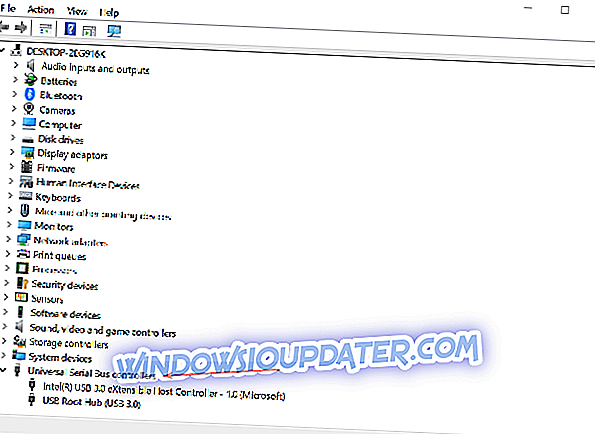
- Проширите исто да бисте открили све УСБ контролере присутне на вашем систему и проверите да ли постоји било који жути ускличник повезан са било којим од њих.
- Ако јесте, кликните десним тастером миша на одређени УСБ и кликните на Пропертиес .
- У дијалогу Својства изаберите картицу Управљачки програм > Ажурирај управљачки програм .
- Ако се од вас затражи да ступите на интернет и потражите ажурирани управљачки програм, пристајте на њега.
- Такође можете посетити почетну страницу за УСБ и преузети било који ажурирани управљачки програм који би могао бити доступан.
Ако у будућности желите да спречите проблеме везане за управљачки програм, саветујемо вам да користите софтвер ТвеакБит Дривер Упдатер . Ова апликација ће аутоматски пронаћи застарјеле управљачке програме и ажурирати их, тако да ако желите да ваш ПЦ ради глатко, обавезно испробајте ову апликацију. То ће такође одржати ваш систем сигурним од трајног оштећења тако што ћете ручно преузети и инсталирати погрешне верзије управљачког програма.
- Набавите одмах Твеакбит Дривер Упдатер
Одрицање од одговорности: Неке функције овог алата нису бесплатне
Алтернативно, можете и да деинсталирате УСБ и да га поново инсталирате .
- Да бисте то урадили, кликните десним тастером миша на УСБ који можда приказује жути ускличник и изаберите ун-инсталл . Пристанак на сваки позив који се појави.
- Поново покрените рачунар. Управљачки програми за одређени порт се поново инсталирају.
- Проверите да ли је ово решило проблем.
Решење 3: Поново инсталирајте штампач

Ако се проблем настави, друга опција за вас ће бити да деинсталирате штампач са рачунара и поново га инсталирате. Ево корака.
- Морате да стартујете > Сеттингс > Девицес
- На страници Девицес (Уређаји) изаберите Принтерс & сцаннерс (Штампачи и скенери) из лијеве колоне.
- Штампач инсталиран на рачунару треба да буде приказан у одељку Штампачи и скенери са десне стране.
- Кликните на њу и изаберите Уклони уређај .
- Пратите упутства на екрану да бисте деинсталирали уређај са рачунара.
У међувремену, посетите Веб локацију произвођача штампача и проверите да ли постоји неки ажурирани управљачки програм за одређени модел штампача. Ово је посебно важно ако кажете да сте надоградили на Виндовс 10 док је штампач првобитно дошао са управљачким програмима за претходну верзију оперативног система Виндовс. Сазнајте да ли је произвођач дошао до ажурираних управљачких програма који одговарају верзији оперативног система Виндовс на вашем рачунару.
- Преузмите управљачке програме и инсталирајте их на свој ПЦ
- Повежите штампач и укључите га.
Сада би требало да буде у стању да ефикасно обавља све послове штампања.
Такође, ево неких додатних ресурса које можете прегледати:
- Потпуна исправка: Штампач споро почиње да штампа на Виндовс 10, 8.1, 7
- Потпуна исправка: штампач покреће празну страницу између сваке одштампане странице
- Фиксно: ХП штампач штампа додатне празне странице за Ворд документе